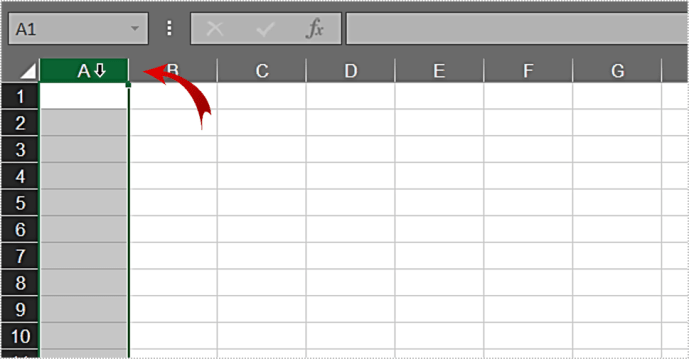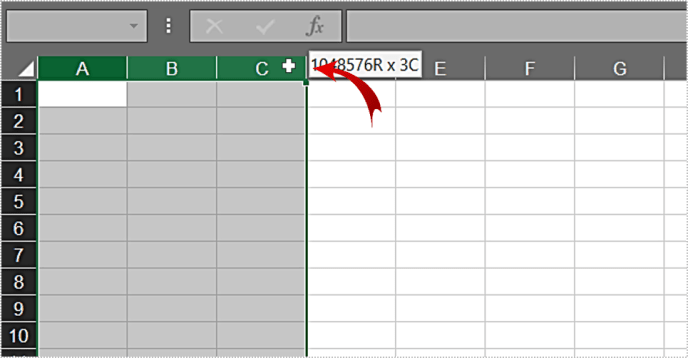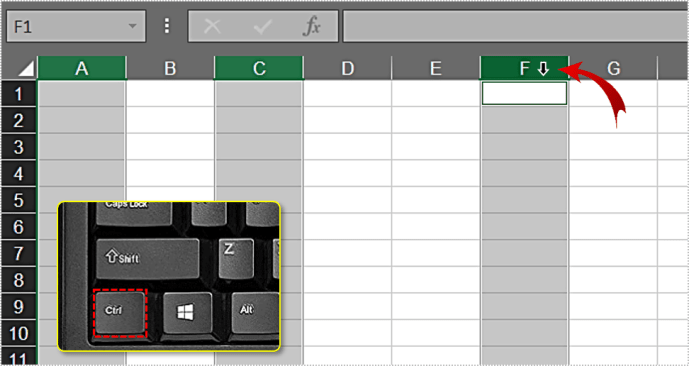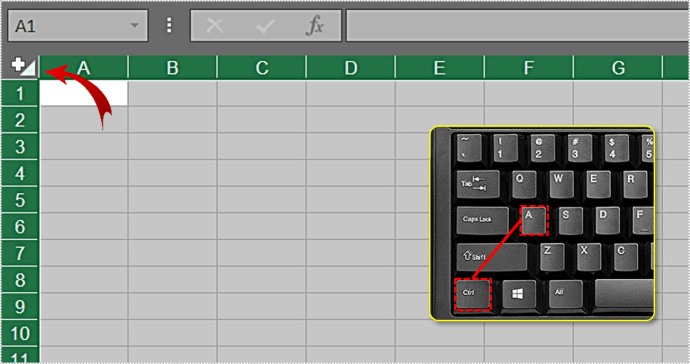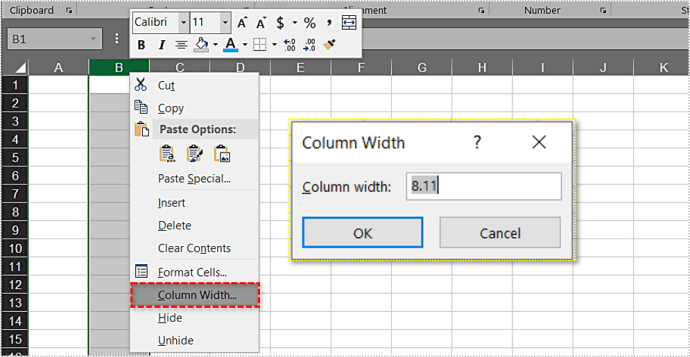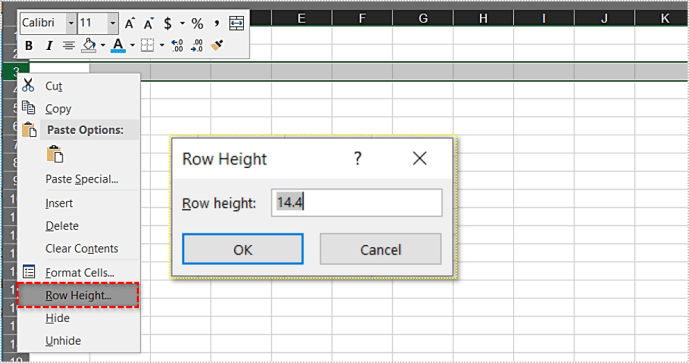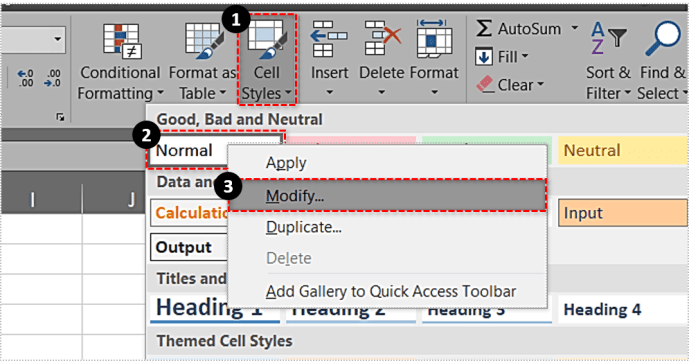使用 Excel 工作表时,您通常需要调整单元格的大小。根据它们保存的数据量,您可以调整它们的宽度和高度。由于 Excel 工作表由行和列组成,因此更改单元格的宽度会影响整列。这同样适用于行的高度。

要手动执行此操作,只需向左或向右拖动列标题的右边框。列标题位于第一行上方并用字母标记,以 A 开头。

当您想要更改行高时,抓住行标题的下边框并将其向上或向下拖动。行标题标有数字,您可以在 A 列的左侧找到它们。

当然,借助 AutoFit 选项,Excel 允许您自动完成所有这些工作。
自动调整大小
当您打开一个新的 Excel 工作表时,您会注意到所有单元格的大小都相同。它们的大小取决于默认字体,因此假设您将其保留为默认字体 - Calibri,大小为 11。
如果输入的值不超过 7 个字符,则单元格中会出现一些空格。如果您的内容超过 8 个字符,它将溢出到其右侧的空单元格。此外,如果右侧的单元格中有一些值,则您的单元格的内容将在下一个单元格的开头截断。不要惊慌,您的内容仍然存在,即使它不可见。

要快速解决此问题,请双击列标题的右边框,单元格将自动调整大小以适合您的内容。

行也是一样的。要让 Excel 为您更改行高,请双击行标题的下边框。

如果您需要自动调整多列的大小,首先通过选择其标题来标记适当的列。然后在任何列上双击标题的右边框。这将调整所有选定列的大小以适应其各自的内容。
选择列和行
提醒一下,这里有一个快速指南,可以帮助您选择单列和多列:
- 单列
– 单击标题。
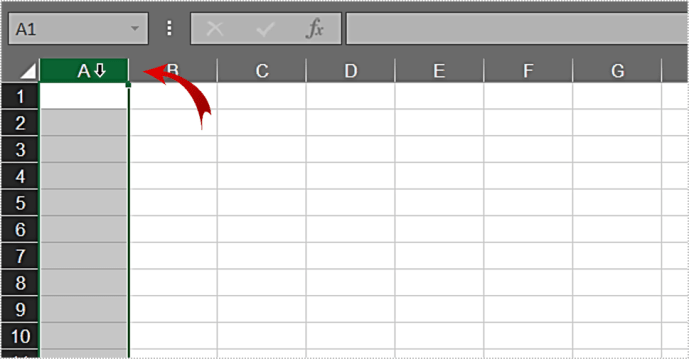
- 相邻列
– 在第一个标题上单击并按住鼠标左键。
– 按住鼠标按钮,选择左侧或右侧的相邻列。
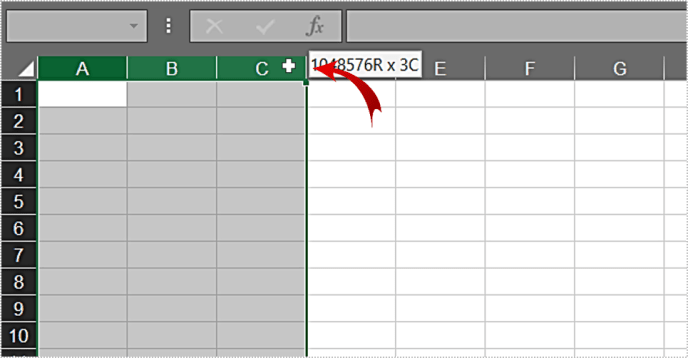
- 随机列
– 按住键盘上的 Ctrl 按钮。
– 单击要调整大小的每一列的标题。
– 完成后,松开 Ctrl,列将保持选中状态。
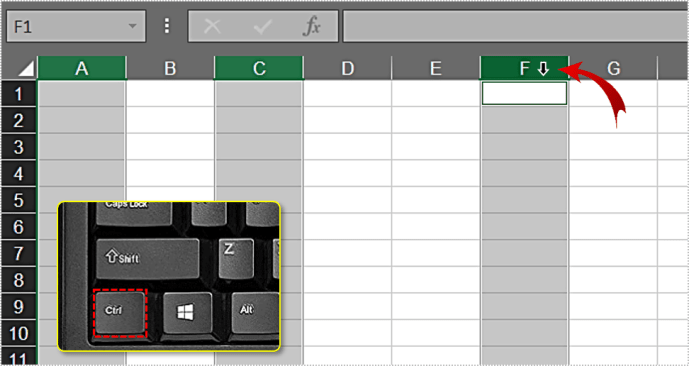
- 整个工作表
– 按键盘上的 Ctrl+A 选择所有单元格。
– 或者,单击工作表的左上角三角形图标所在的位置。这是第一行和第一列相遇的地方。
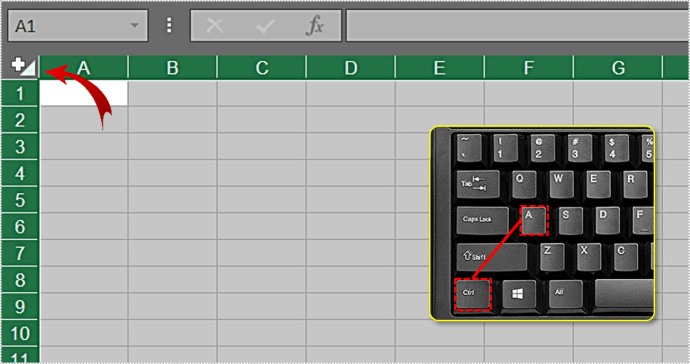
做出选择后,请按照上一节中的指南自动调整行或列。当然,同样的逻辑也适用于行。只需选择行标题而不是列标题。
选择您自己的尺寸
如果要精确设置行和列的大小,请按照下列步骤操作:
- 列
– 右键单击列标题以打开设置菜单。
– 单击“列宽...”
– 输入所需的值。
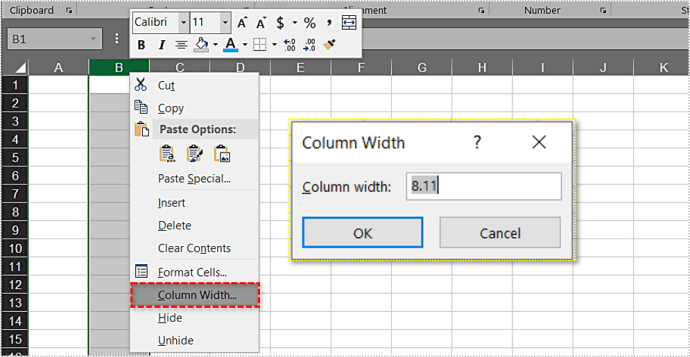
- 行
– 右键单击列标题以打开设置菜单。
– 单击“行高...”
– 输入所需的值。
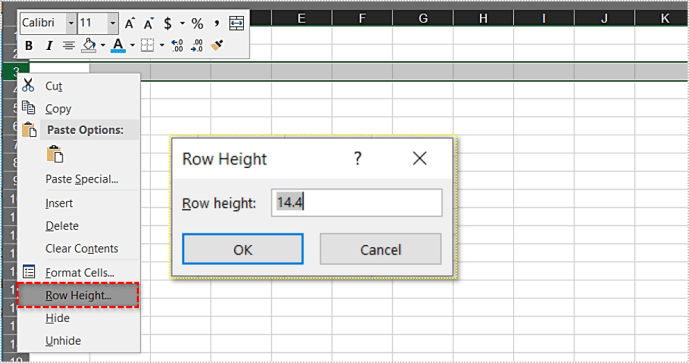
上一节中的选择规则也适用于此。如果您选择多个列/行,只需右键单击其中任何一个的标题,您就会调整它们的大小。
Excel 如何处理行/列大小?
在谈论自定义维度时,重要的是要解决 Excel 如何处理列和行大小。首先,看看默认值。
默认列宽为 8.43 磅或 64 像素。行高为 15.00 点或 20 像素。您可以通过单击列标题的右边框进行检查。

请注意,这些点值不遵循明显的逻辑。尽管单元格短于宽,但宽度似乎为 8.43 磅,而高度为 15 磅。据此判断,可以肯定地得出这两个值之间存在差异的结论。这是因为标准印刷原则对这些尺寸的处理方式不同。 Microsoft 已决定将其合并到 Excel 中。
字体大小定义默认尺寸
为了澄清一些事情,宽度表示可以容纳在单元格中的字符数(默认 Excel 字体)。
Excel 的默认字体是在“正常”样式中定义的字体。要检查它是哪种字体,请执行以下操作:
- 转到 Excel 中的“主页”选项卡。
- 在“样式”部分,右键单击“正常”。如果您的 Excel 未全屏显示,您可能需要先单击“单元格样式”以查看样式列表。
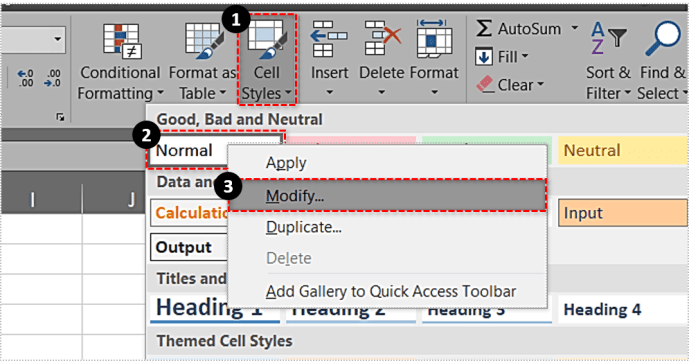
- 点击“修改...”
- 在“样式”菜单中,“字体”部分将显示默认字体及其大小。

它应该是 Calibri,大小为 11。如果您更改“Normal”字体,列宽和行高的默认值也会更改。
例如,如果将其更改为 Calibri 15,则默认列宽将更改为 8.09,即 96 像素。行将增加到 21.00 点,即 28 像素。
值得注意的是,如果以磅为单位输入值,Excel 可能会稍微更改它。对于 Calibri 大小 11,如果您将单元格定义为 12.34 磅宽,Excel 会将此值更改为 12.29。那是因为点与像素单位并不完全相关。为了在屏幕上显示列,Excel 需要更改值以匹配屏幕像素。只是不可能使用一半的像素。
如果您想精确定义单元格在屏幕上的显示方式,最好使用像素大小,因为它是相对于屏幕像素的。不幸的是,您无法使用列/行标题上的右键单击菜单输入该值。以像素为单位设置大小的唯一方法是手动将行或列的大小调整为所需的尺寸。
AutoFit 是一份礼物
使用 AutoFit,您可以在组织 Excel 工作表时真正节省大量时间。如果它不能如您所愿,您始终可以手动或通过输入所需的值来设置单元格尺寸。
你觉得这个选项有用吗?您想分享一些有关此功能或 Excel 中任何其他功能的提示吗?请在下面的评论中加入讨论。